Een melding maken over schoonmaak is eenvoudig. Of het nu een klacht is, een vraag of een verzoek extra werk: via de TranspaClean app komt uw melding direct bij de juiste persoon terecht en kunt u uw melding van het begin tot het einde volgen. Voor gebouw gebruikers werkt dit ticket systeem net even wat anders. Klik hier om een melding te maken via een digitale sleutel.
Melding maken
Via onderstaande stappen wordt uitgelegd hoe u een melding maakt met een gebruikersrol klant of contactpersoon. Voor gebouw gebruikers werkt dit ticket systeem net even wat anders. Klik hier om een melding te maken via een digitale sleutel. Wilt u een complimentje geven? Klik hier.
Stap 1: Selecteer de locatie voor uw melding
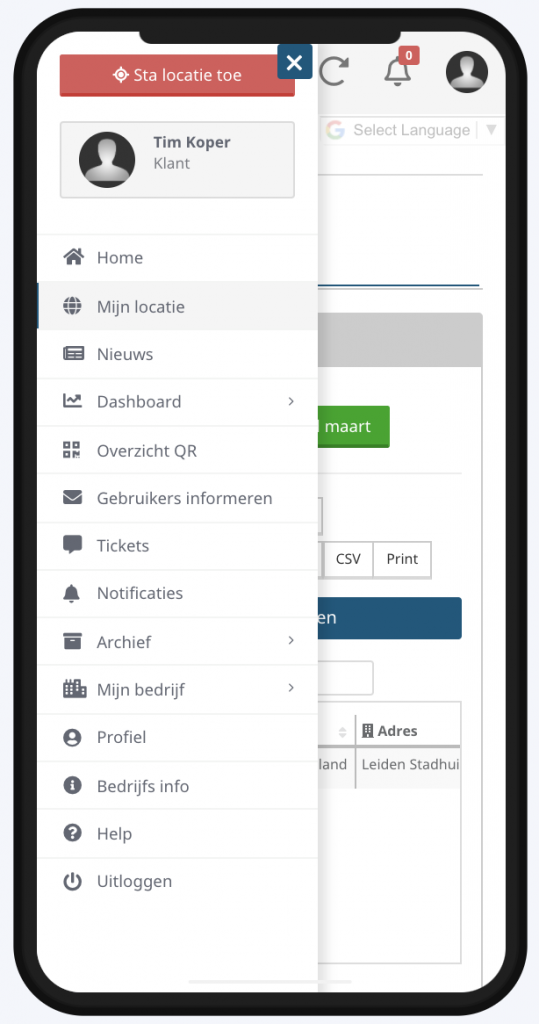
Open de TranspaClean app op uw smartphone, of open via uw desktop en selecteer de locatie waar u de melding wilt plaatsen. Dit kunt u doen via ‘Mijn locatie‘. U tapt op het de blauwe knop ‘Link’ op de betreffende locatie en u komt in het live schoonmaakrooster. (Let op, op een smartphone dient u horizontaal te schuiven om bij de ‘Link‘ knop te komen).
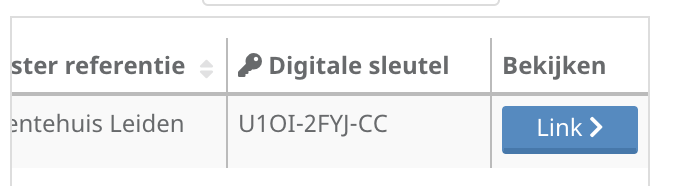
Stap 2: Selecteer ‘MELDING‘ in het live schoonmaakrooster
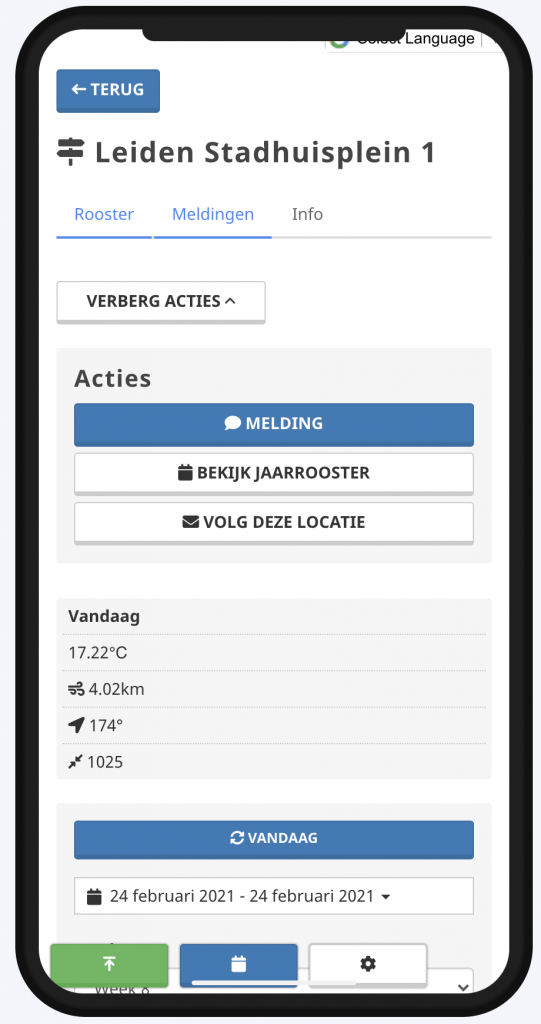
Hier kunt u op ‘meldingen‘ klikken of u kunt via ‘Toon acties’ de blauwe knop ‘MELDING‘ selecteren.
U kunt nu een ticket aanmaken namens uzelf of namens een ander, bijvoorbeeld een bewoner die u op de locatie heeft aangesproken. In dat geval gaat de terugkoppeling van de melding ook via deze bewoner en kan hij of zij het de volgende keer zelf.
Stap 3: Doorloop de stappen bij ‘aanmaken ticket’
In dit voorbeeld bent u zelf de melder en u kiest ‘mijzelf‘.
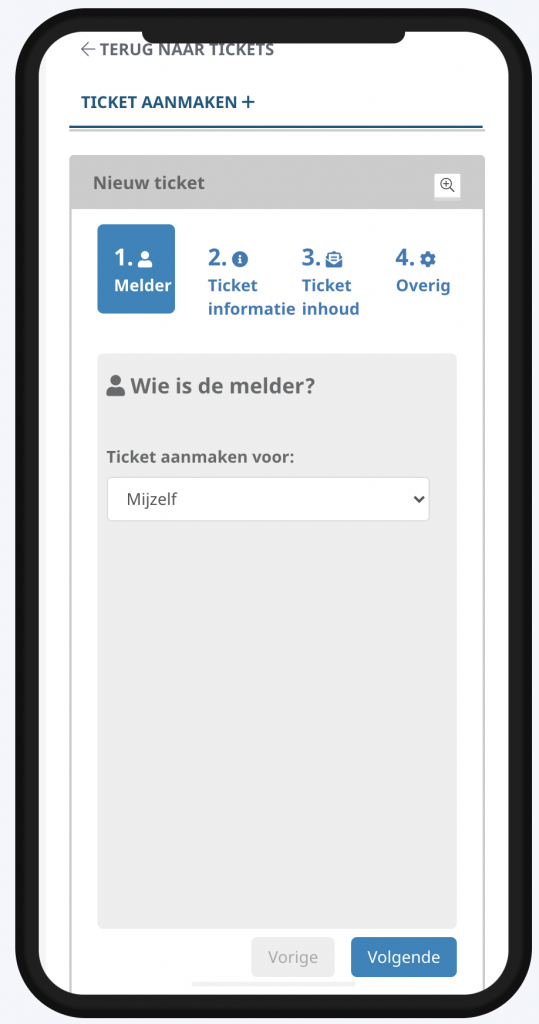
- U selecteert ‘volgende’ of ‘2‘.
In het veldje ’ticket informatie’ maakt u een keuze voor: Niet goed uitgevoerd, onbekende schoonmaker, voorstel extra taak, enz.
In dit voorbeeld vindt u dat een taak niet goed is uitgevoerd en u wilt dit melden.
Uw app weet al op welke locatie u zich bevindt, dus deze locatie wordt al aangegeven. Mocht u een melding over een andere locatie hebben kunt u deze hier alsnog selecteren.
- U tapt op ‘volgende‘ of ‘3‘.
U tikt hier het onderwerp van uw klacht, bijvoorbeeld “Lift niet schoon”.
In het veldje ‘Eerste bericht’ geeft u details van uw melding. In dit geval “Viezigheid in de hoek van lift 2, graag zsm schoonmaken”. Behalve een tekst of in plaats van een tekst kunt u een foto maken en deze toevoegen aan uw melding. Een plaatje werkt in sommige gevallen beter dan woorden. Voor een foto tapt u op ‘bestand kiezen‘ en voegt u de foto toe aan uw melding.
Omdat u een klacht heeft over een specifieke uitvoering, moet u de betreffende taak waar de klacht over gaat selecteren en toevoegen aan uw melding. Bij een vraag of verzoek extra werk hoeft dit niet.
U tapt op de blauwe knop ‘selecteer taak‘. U komt nu direct in het live rooster en u scrolt naar de taak waar uw melding betrekking op heeft. U tapt op de groene knop ‘SELECTEER TAAK‘.
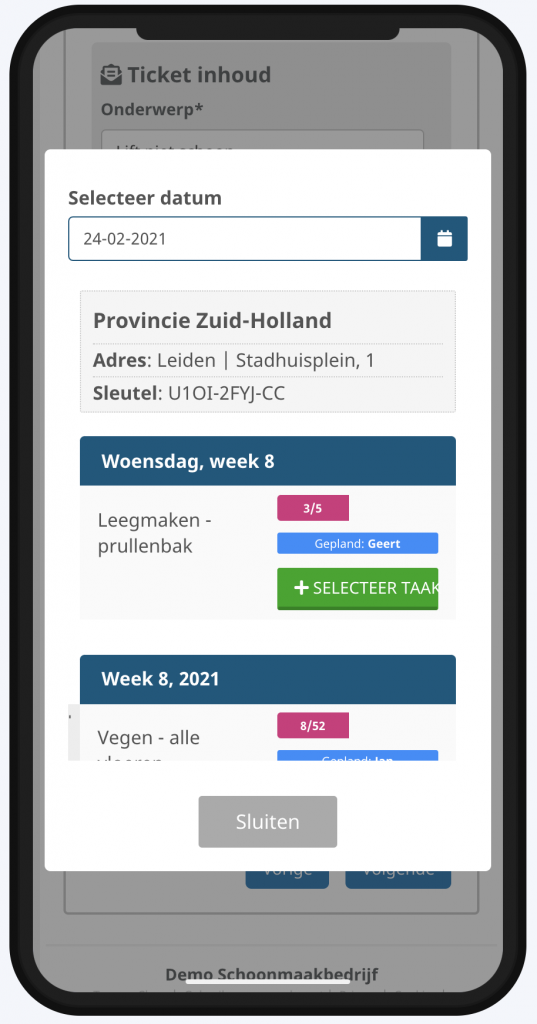
De taak is nu gekoppeld aan uw melding zodat uw schoonmaakbedrijf direct de juiste actie kan ondernemen.
- U tapt ‘volgende‘ of ‘4‘.
U kiest voor de ‘zichtbaarheid’. Wilt u dat de melding ook zichtbaar is voor alle gebouwgebruikers, kies dan ‘openbaar‘. Standaard staat de zichtbaarheid op ‘prive’ en is uw melding alleen zichtbaar voor de schoonmaakmanager, uw collega huismeesters, en u zelf als melder.
U tapt op ‘versturen en aanmaken‘ en uw melding is geplaatst!
Stap 4: Controleer de details van uw melding
In het scherm verschijnen de details van uw melding. U kunt de voortgang van uw ticket volgen in ‘tickets‘ en u krijgt automatisch feedback vanuit TranspaClean zodra uw ticket in behandeling wordt genomen, er feedback op is en wordt afgehandeld. Let op, de ticket pagina wordt beter weergegeven via uw desktop.
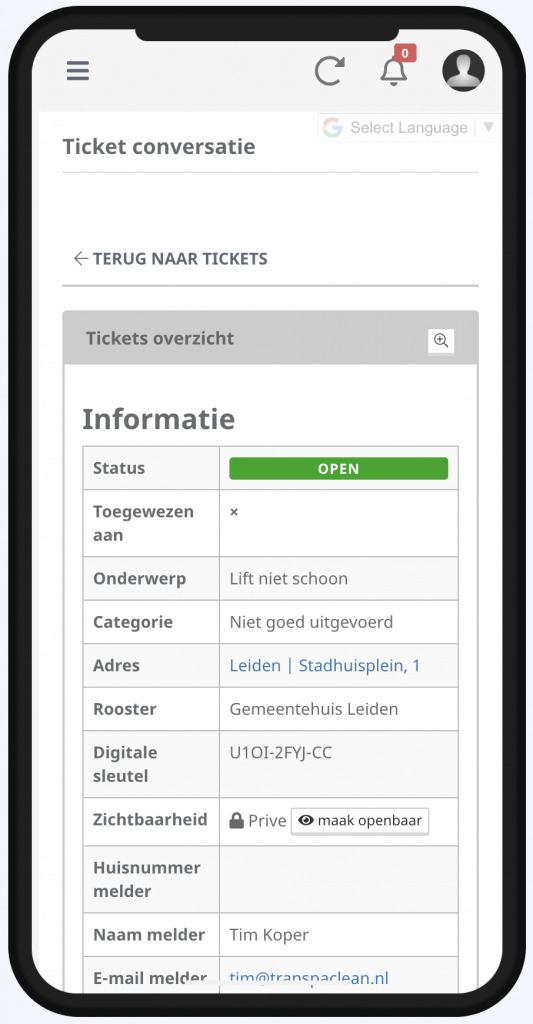
Zo, melding is gemaakt… Wat kan ik nog meer?
Het wordt wel eens tijd om uw waardering te tonen aan de schoonmaak medewerker, vindt u ook niet? Het is belangrijk dat u ook af en toe aangeeft dat u tevreden bent over de uitvoering van de schoonmaker. Uw waardering kunt u heel makkelijk laten blijken door een complimentje te geven.

0 reacties